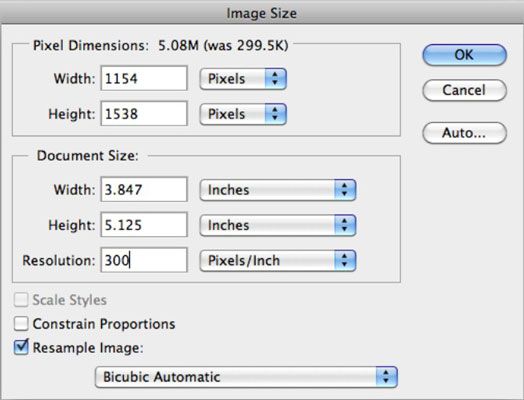¿Cómo añadir píxeles para una imagen en Photoshop CS6
En Adobe Photoshop Creative Suite 6, puede que tenga que aumentará la muestra y añadir píxeles a una imagen. Este es un proceso complicado, ya que a veces puede hacer que las imágenes borrosas. Para evitar mejor este problema, siga estos pasos:
Con su imagen deseada abierta, primero seleccione Imagen-Duplicar para hacer una copia del original. Con el duplicado activa, elija Tamaño de la imagen Imagen.
Aparecerá el cuadro de diálogo Tamaño de imagen.
Aquí es donde ocurre el estrago. ¡Sé cuidadoso!
Asegúrese de que está seleccionada la opción Remuestrear la imagen.
La anchura y la altura en la zona Pixel Dimensions son ahora los cuadros de texto en el que se pueden introducir valores. Ellos ya no están fijados los valores como lo son cuando se anula la selección de Remuestrear la imagen.
Introduzca un valor más alto para la resolución y, si lo desea, introduzca un valor más alto para el ancho o la altura.
El ejemplo tiene una resolución de 300 ppi.
Las dimensiones en píxeles aumentaron dramáticamente, y también lo hizo el tamaño del archivo (de un mero 299.5K a 5.08MB).
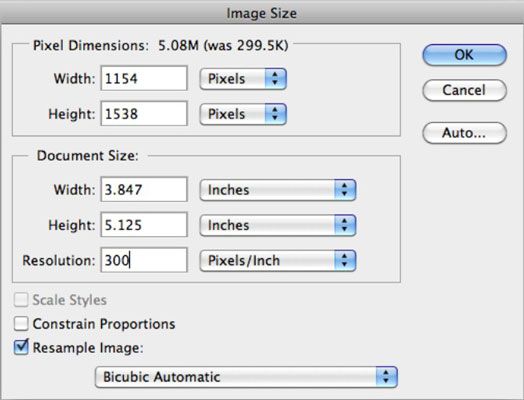
Si usted reciba toda discombobulated cuando se trabaja en el cuadro de diálogo, pulse la tecla Alt (Opción en Mac). El botón Cancelar cambia a un botón de reinicio. Haga clic en él, y que está de vuelta al punto de partida. Este es un buen atajo para recordar, ya que es cierto para muchos de los cuadros de diálogo de Photoshop.
Deje su método de interpolación bicúbica establece en Automático o bicúbica suave que es una buena opción cuando upsampling.
Haga clic en Aceptar.
Photoshop ahora va a través de su ritual de interpolación y produce en serie una nueva imagen remuestreada. Hacer una comparación lado a lado a la original, mirando a ambos al 100% vista. El original debe ser mucho mejor que la imagen remuestreado. Y, para una verdadera sorpresa, intente imprimir las dos imágenes y ver qué tipo de degradación se lleva a cabo.
Sobre el autor
 ¿Cómo transformar capas de Photoshop CS6
¿Cómo transformar capas de Photoshop CS6 Al componer varias imágenes en Photoshop CS6, usted ninguna duda tiene que transformar capas en su imagen para encajar en su diseño. Afortunadamente, Photoshop hace escalar una tarea fácil que le proporciona los comandos transformar y gratuitos…
 Cómo utilizar el comando tamaño de la imagen en Photoshop CS6
Cómo utilizar el comando tamaño de la imagen en Photoshop CS6 Una de las razones principales personas utilizan Adobe Photoshop Creative Suite 6 es manipular las imágenes a lo que usted necesita que sean, a veces cambiando el tamaño de la imagen. Un tiempo vendrá cuando tenga que meterse con la resolución o…
 Imprimir imágenes HDR a partir de photoshop cc
Imprimir imágenes HDR a partir de photoshop cc Usted no puede realmente imprimir una imagen en color de 32 bits en absoluto de Photoshop (la impresión e imprimir una copia de los comandos están desactivados). Bueno, realmente no se puede imprimir toda la gama tonal de una imagen de 32 bits -…
 Cómo cambiar el tamaño de los gráficos y fotos para tu sitio de medios sociales
Cómo cambiar el tamaño de los gráficos y fotos para tu sitio de medios sociales A medida que el diseñador de un sitio de redes sociales, es importante que usted sepa cómo y cuándo cambiar el tamaño de tus imágenes y gráficos para optimizar su sitio. El cambio de tamaño es importante por dos razones:Las imágenes deben…
 Cambia el tamaño de tus fotos para la web con fuegos artificiales o CS6 photoshop
Cambia el tamaño de tus fotos para la web con fuegos artificiales o CS6 photoshop Usted puede cambiar el tamaño de tus imágenes de alta resolución para su publicación en un sitio Web con Fireworks o Photoshop CS6. Imágenes de alta resolución tienen tamaños de archivo grandes inadecuados para su visualización en una…
 Cambiar el tamaño de los gráficos y fotos para ipad y iphone
Cambiar el tamaño de los gráficos y fotos para ipad y iphone Cambiar el tamaño de imágenes de la web para su visualización en el iPad y el iPhone es importante por dos razones: Las imágenes deben ser lo suficientemente pequeña para mostrar así en un monitor de ordenador y descargar rápidamente a la…
 ¿Cómo elegir la solución correcta para sus fotos del perro
¿Cómo elegir la solución correcta para sus fotos del perro En esencia, las fotos son de dos tipos - los de alta resolución que imprime y unidades de baja resolución que mostrar en la web. Resolución de la imagen se habla en puntos por pulgada (o dpi) y significa el número de píxeles presentes en una…
 Cambiar tamaño de la imagen y la resolución en Photoshop Elements 10
Cambiar tamaño de la imagen y la resolución en Photoshop Elements 10 Usted puede cambiar el tamaño y la resolución de una imagen en un par de maneras diferentes. Un método se Recorte de imágenes. Puede utilizar la herramienta Recortar con o sin imágenes remuestreo. Otro método utiliza el cuadro de diálogo…
 Cambio del tamaño de visualización en pantalla de una foto digital con elementos del photoshop adobe
Cambio del tamaño de visualización en pantalla de una foto digital con elementos del photoshop adobe Para las fotos que aparecen en pantalla, número de píxeles (resolución) determina el tamaño de visualización de la imagen. Si desea cambiar el tamaño de visualización de una foto digital, debe agregar o quitar píxeles desde el archivo de…
 ¿Cómo cambiar el tamaño y la resolución de la imagen en Photoshop Elements 9
¿Cómo cambiar el tamaño y la resolución de la imagen en Photoshop Elements 9 Usted puede cambiar el tamaño y la resolución de una imagen en Photoshop Elements. En algunos casos, las imágenes son demasiado grandes, y hay que reducir su resolución y el tamaño físico. En otros casos, puede que tenga una resolución…
 Cómo convertir imágenes de 8 bits a imágenes de 16 bits en Photoshop Elements 9
Cómo convertir imágenes de 8 bits a imágenes de 16 bits en Photoshop Elements 9 En Photoshop Elements, puede convertir imágenes de 8 bits para imágenes de 16 bits, si usted no tiene una cámara digital capaz de capturar imágenes de 16 bits. Puede convertir cualquier imagen tomada en el modo de 8 bits con una cámara digital…
 Cambia el tamaño de tus fotos de la naturaleza en Photoshop Elements
Cambia el tamaño de tus fotos de la naturaleza en Photoshop Elements La cámara digital tiene un tamaño fijo y la resolución de las imágenes que captura. El tamaño depende de la resolución de la cámara en megapíxeles. Puede usar los elementos de Photoshop para cambiar el tamaño de tus imágenes antes de…